用ps抠公章的方法 公章怎么抠图
Photoshop主要处理以像素所构成的数字图像,使用其众多的编修与绘图工具,可以有效地进行图片编辑和加工,很多小伙伴爱用这个软件来P图。然而,有的用户不知道如何用ps抠公章。别着急哦,小编今天就教你如何轻松搞定。
具体如下:
1. 在这之前,请小伙伴们先熟悉下PS前后的图章对比图片。


2. 第一步,请选择要抠的原图片,注意哦,我们只要选取其中的公章部分就行了。把矩形调整为4*4cm,300像素的大小,接着,把公章截取直到其贴近边框,如图为调整好的效果。

3. 接下来,请点击要改的图层,如图,再选择工具栏中的“选择”这一项,接着点“色彩范围”,完成灰色背景和黑线条残留的清除工作。
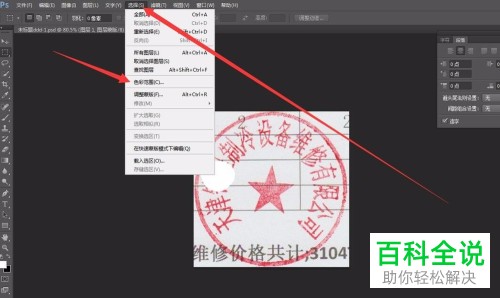
4. 然后,上一步做完后,你将在屏幕中看到如下的成果。

5. 下一步,我们来完成图片精修,也就是凭借橡皮等工具清除非重叠部分的灰色部分,使画面更清新真实。当到达图中的程度后,即可停止。
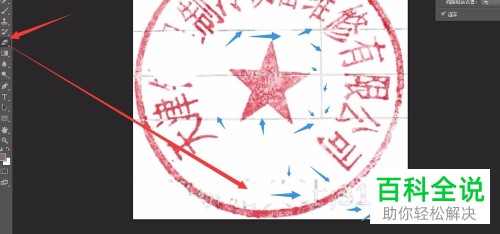
6. 接下来,我们着手解决文字部分的精修,我们需要借助“图章防治工具”修复线条。
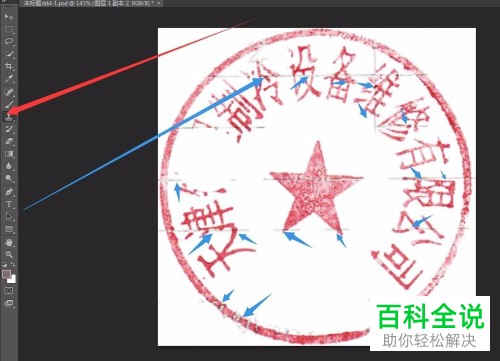
7. 小编对于修公章没有太严格的要求,因此,到这里已经基本结束了。
其实这样因人而异,如果有小伙伴还想继续修下去,那小编建议再更精细地修一下颜色。在这里,小编就不详细介绍了。

8. 最后,小编补充一下:要想成功抠公章,通常我们要花很多精力哦。我们可以把盖过公章的白纸放在扫描机上扫一下,这样更有效更方便哦!
以上就是用ps抠公章的方法。
赞 (0)

